Cómo probar la cámara web en Manjaro Linux
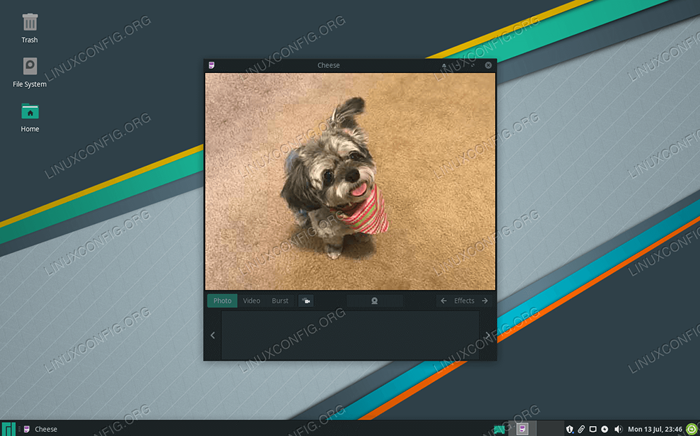
- 3380
- 600
- Alejandro Duran
La configuración de la webcam en Manjaro Linux y otras distribuciones de Linux fáciles de usar deben ser automáticas. Por lo general, puede conectar su cámara web y tener acceso instantáneo a ella. Si tiene una cámara incorporada, eso también debería funcionar sin ninguna configuración adicional.
En esta guía, revisaremos una cámara web en Manjaro y daremos algunos consejos de solución de problemas en caso de que el suyo no se detecte automáticamente.
En este tutorial aprenderás:
- Cómo probar la cámara web
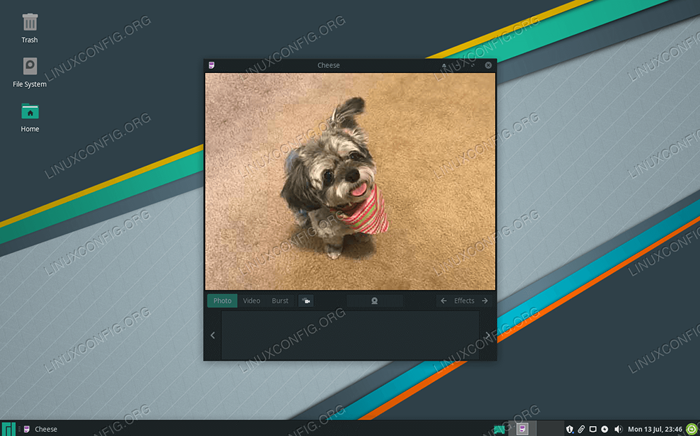 Uso de webcam en Manjaro Linux
Uso de webcam en Manjaro Linux | Categoría | Requisitos, convenciones o versión de software utilizada |
|---|---|
| Sistema | Manjaro Linux |
| Software | Queso |
| Otro | Acceso privilegiado a su sistema Linux como root o a través del sudo dominio. |
| Convenciones | # - requiere que los comandos de Linux dados se ejecuten con privilegios raíz directamente como un usuario raíz o mediante el uso de sudo dominiops - Requiere que los comandos de Linux dados se ejecuten como un usuario regular no privilegiado |
Prueba de una cámara web en Manjaro
Conecte su cámara (si no está incorporada) y use los siguientes pasos para ver algunas pistas sobre cómo Manjaro está detectando su cámara web.
- Abra un terminal y escriba el siguiente comando:
$ sudo dmesg | GREP -I Cámara [6.656705] Uvcvideo 1-1: 1.0: El tipo de entidad para la cámara de entidad 1 no se inicializó! [6.656744] Entrada: cámara UVC (046d: 0990) AS/dispositivos/PCI0000: 00/0000: 00: 14.0/USB1/1-1/1-1: 1.0/entrada/entrada13
- También puede usar los siguientes dos comandos para enumerar los dispositivos webcam disponibles en su sistema:
$ ls -ltrh /dev /video* CRW-RW ----+ 1 Root Video 81, 1 de enero 16 09:27 /dev /video1 CRW-RW ----+ 1 Root Video 81, 0 16 de enero 09: 27 /dev /video0
o
$ V4L2-CTL-Cámara UVC-List-List-Devices (046d: 0990) (USB-0000: 00: 14.0-1): /dev /video0 /dev /video1
- Opciones configurables como brillo, zoom, etc. son visibles con este comando (es posible que deba sustituir
Video0con un nombre de dispositivo diferente):$ v4l2-ctl -d /dev /video0 --list-ctrls
- Puedes usar el
quesoAplicación para utilizar su cámara web y grabar videos o tomar fotos con ella. Instálelo ejecutando este comando en la terminal:$ Sudo Pacman -S Cheese
- Para abrirlo, busquelo en el lanzador de su aplicación:
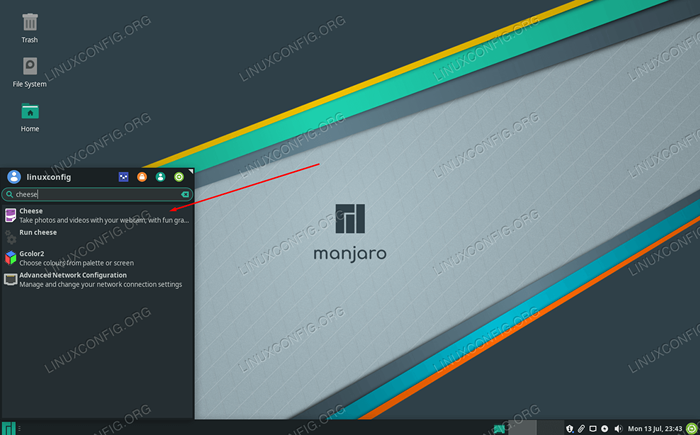 Abra el queso (o cualquier programa aplicable) para usar su cámara web
Abra el queso (o cualquier programa aplicable) para usar su cámara web O simplemente use el siguiente comando en la terminal:
$ queso
Conclusión
Eso es todo al respecto. El queso es solo uno de los muchos programas de captura de videos disponibles para Manjaro; Siéntase libre de instalar uno o más de sus favoritos. Mientras los comandos anteriores indiquen que su cámara web se puede descubrir, cualquier programa de captura de video debería poder utilizar su cámara web.
Tutoriales de Linux relacionados:
- Cosas para instalar en Ubuntu 20.04
- Cosas que hacer después de instalar Ubuntu 20.04 fossa focal Linux
- Cómo probar la cámara web en Ubuntu 22.04 Jellyfish de Jammy
- Una introducción a la automatización, herramientas y técnicas de Linux
- Cosas que hacer después de instalar Ubuntu 22.04 Jellyfish de Jammy ..
- Descarga de Linux
- Guía para principiantes de Manjaro Linux
- Cosas para instalar en Ubuntu 22.04
- La mejor distribución de Linux para desarrolladores
- Lista de las mejores herramientas de Kali Linux para pruebas de penetración y ..

